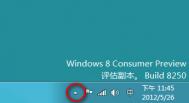iphone设备总是提示存储空间不足怎么办?
当你想安装某一款应用或www.Tulaoshi.com下载一些东西,却发现设备总是提示存储空间不足,我们第一反应便是(图老师整理)寻找可删除的程序或所存储的东西,总是忽略了各个程序的缓存文件系统日志其实也是很吃设备的存储空间!如果你的设备已经越狱,便可选择利用插件iCleaner(Pro)帮帮忙!iCleaner是一款强大的清理内存的插件,你可以利用它对iOS系统的垃圾文件都清理掉。

安装前须知
►设备需完美越狱
►插件支持:iOS7.0.x
►需要添加源地址:http://apt.thebigboss.org/(免费)
安装教程
1.打开Cydia图标,然后点选右下角的搜索选项,输入「iCleaner」进行搜索。若第一次搜索不到,可重返变更选项,点击左上方的刷新选项,待刷新完毕再次进行搜索即可。

2.找到该插件之后,点击右上方的安装并确认,便会自动进入安装程序。待安装完毕后直接回到Cydia界面即可。
设置使用说明
成功安装后返回主桌面,便会看到「iCleaner」插件的图标,点击进入后看到工具最下方栏目分别是:更多选项,清理功能(主要功能所在)以及设置(包括语言等等)。
而在在清理功能页面,点击右上角的「Clean」即会对所列项目进行缓存文件清理(根据一般用户只要将信息选项设定为关闭,其余的设定都保持默认即可进行清理)


当然,你需要理解的是,清理的用意是释放「存储空间」而不是「清理 RAM」也不是「设备加速」。因此,清理后设备对设备的运行速度影响不大。
忘记iPhone访问限制密码解决方案参考
如果不小心忘记了iPhone的访问限制密码怎么办?我们都知道iPhone的访问限制是可以保护个人信息或软件安全,同时还可以禁止别人在设备上安装或者删除某些东西。但人总会有健忘的时候,所以把iPhone的访问限制密码要怎么做?刷机?真没这个必要。

已越狱设备解决方案参考
详细步骤如下:
1.首先安装好PP助手/iFile等工具软件。
2.用数据线将iPhone连接电脑,用以上工具打开目录/var/mobile/Library/Preference,在这个目录下面会有一个文件,com.apple.springboard.plist文件,将这个文件拷贝到电脑中。
3.然后在电脑打开该文件并找到SBParentalControlsPIN字段,就能看到密码了,是用明文保存的。

如果没有该字段,例如iOS7系统,就不存在该字段,就需要自己添加,如下:
*添加方法:
还是这个文件中找到countryCode字段,这个字段肯定是有的,然后往下看,找到字段,在这个后面添加如下内容:
SBParentalControlsPIN
1234
然后保存,将保存之后的文件,替换系统中的原来的文件,然后重启系统,下次打开访问限制时,输入密码1234即可!
详细步骤如下:
1.百度搜索并下载iBackupBot软件,然后用itunes新备份一份设备数据。
2.在iBackupBot里打开刚刚做好的这个备份。
3.找到这个文件LIBRARY/PREFERENCES/COM.APPLE.SPRINGBOARD.PLIST
4.打开此文件(如果弹出付款对话框点退出),有时候会有两个同名文件,用大的那个。
5.找到这几行:
countryCode
us
在其下面输入:
SBParentalControlsPIN
1234
1234就是你的新访问限制密码
6.做好之后保存,退出iBackupBot。
7.在iturns里恢复刚修改过的备份到你的设备
8.恢复完后进入系统,设置,通用,访问限制,输入1234,然后便可以进行更改密码或者取消操作
如果没有SBParentalControlsPIN按照上面已越狱的方法添加即可!
iPhone如何远程控制电脑?
相信大部分的机友们都知道iOS设备可以作为遥控器所使用,但是如何利用它进行远程控制电脑开机呢?也许还有很多朋友对这一功能不是很了解,所以接下来图老师小编来和大家分享下iPhone如何远程控制电脑,以下图老师小编为大家总结了远程控制电脑开机方法,有需要的朋友们可以来参考下。
【iPhone远程控制电脑开机方法】
1、电脑设置
一、电脑开机不停的按del,进入bios设置界面---找到wake on lan或wake on pci 选择Enable,然后,关闭主板上的节能选项。(电脑需要连网线才能唤醒,路由器不能关)。接下来进入桌面-----右键我的电脑-属性-远程,勾选远程控制选项,如下图所示;

二、设置网卡wake on lan选项,进本地连接-属性-配置网卡。

三、开启wake on lan和电源管理选项,另外电脑上网卡要设置手动获取ip,至此电脑设置完成。

2、路由器设置
进路由器方法在浏览器地址栏输入192.168.1.1。输入账号和密码,其默认admin(图老师小编以TP-Link路由器为例)。
1)、设置端口映射,ip填电脑ip,端口3389,协议全部通过。

2)、设置ip与mac绑定,设置电脑ip与网卡mac绑定,以便路由器转发数据包。

3)、设置花生壳动态dns,进去注册一下登录就可以。成功登录后,要记住圈圈里的那个域名,后面设置要用。
(本文来源于图老师网站,更多请访问http://m.tulaoshi.com/isyjq/)
3、iPad上设置
在某助手里面搜索desktop connect下载并安装,进去后点add computer --rdp/vnc,任选一个,name随便填,address填花生壳绑定的域名。

最后设置wake on lan。这里的本机Mac是指电脑网卡Mac,可以在路由器里面查到,或者开始-运行输入ipcowww.Tulaoshi.comnfig /all查看,设置完成后记得返回2次保存。

全部设置完成后关掉电脑,打开desktop,进入你设置好的电脑,点setting,wake on lan。点wakeup,computer ready。显示wol,packet sent successfully,代表发送成功。
注:更多精彩教程请关注图老师手机教程栏目,图老师手机数码群:296605639欢迎你的加入
苹果iphone删除Safari阅读列表保存网页
iPhone作为苹果公司推出的较为流行的智能手机,拥有精美的外形和新颖的功能。随着iPhone进入中国市场以来,国内的iPhone用户也是与日俱增,为了让大家能够更好的了解和使用iPhone手机。

现在,使用iPhone手机上网的用户多了,在看网页时,不少用户会将比较精彩的内容利用阅读列表功能暂时保存起来。久而久之,阅读列表里的网页积累太多,就需要清理,但是经典的东西又不想删除,这就需要选择性删除不需要的网页内容。删除Safari阅读列表保存网页的操作方法:
第一步,在Safari浏览器页面,点击下方的书签按钮。

第二步,在书签页面点击上方阅读列表按钮,即可查看阅读列表中的网页内容。

第三步,在阅读列表中,按住需要删除的网页条,从右向左滑动屏幕,不要松开手指,直到该网页条右侧显示删除按钮,松开手指。

第四步,在阅读列表中,点击删除选项,即可删除该网页条。

注:更多精彩教程请关注图老师手机教程栏目,图老师手机数码群:296605639欢迎你的加入
如何让你的父母更爱iPhone

第一招. 开启 LED 提示
明明手机就放在桌上,父母却总是漏接电话或信息?也许是关了静音或是震动声太小,为了增加长辈意识到来电的机率,请帮长辈开个闪烁 LED 吧!
开启方法:「设定/设置」→「一般/通用」→「辅助使用」→「听力:收到提示时闪烁 LED」。

第二招. 手写输入键盘
iPhone 的键盘很小,尤其上了年纪的父母眼睛会有老花问题,打字对他们来说非常不方便,建议开启手写输入键盘,增加输入文字的便利性。
开启方法:「设定/设置」→「一般/通用」→「键盘」→「键盘:新增键盘 → 繁体中文(手写)」

第三招. 善用 Siri
语音控制会让父母操作 iPhone 时感到更顺手,也会增加不少人机互动的趣味性,一些基础的功能开启、电话播出、写信息、增加提醒事项、网络资讯查询,都能让 Siri 代劳。
启用方法:适用 iPhone 4s 后机种,长按 Home 键,下达指令。 按左下方的「?」可得知 Siri 语音指令清单。

第四招. 移动流量数据限制
这点我认为是最重要的,第一次使用智能手机上网的长辈可能完全不知道「3G 网络」及「Wi-Fi 网络」的差别,如果他们没有申办吃到饱的行动上网方案,在外面使用 3G 时就必须谨慎控制流量。
尤其是用 Youtube 看影片,或是 Facebook 动态时报上的影片播放都很容易让流量爆表,可以利用移动数据限制,让父母在外使用 3G 时不会误失流量。(当然也要教导他们不要乱下载过大的文件)
(本文来源于图老师网站,更多请访问http://m.tulaoshi.com/isyjq/)启用方法:「设定/设置」→「移动网络/蜂窝移动网络」→「使用移动流量数据:将下方的消耗流量过大的 App 关闭」

第五招. 如何用备忘录管理喜爱的链接
这个应用我觉得非常重要,通常父母会透过 Line、Facebook 分享网络上的文章或影片给亲朋好友,他们一定会希望将这些连结保存下来。
你可以教他们用「备忘录」管理这些连结,很简单,只是「复制」→「粘贴」,就可以让他们在任何时后细细回味这些珍藏。(别小看这个功能,他真的能帮父母解决很多问题,同时增进他们的社交便利性)

以上是我们推荐的几招小技巧,希望大家都能传授给长辈,让他们更喜欢手中的设备。教长辈时请注意下列三个重点: 讲解时一定要有耐心,并珍惜跟父母互动的机会,不要成为冷冰冰的机器,也别以为你买了一台昂贵的礼物就叫孝顺,该帮他设定好的东西都要设定好,该讲解的一定要讲解。一步一步慢慢来,不要讲太快,必要时可以写在备忘录或笔记本上。做一遍之后,请他重复执行一遍。这个动作隔几天就要重复 1 次,半个月他应该就会记得了。
如何在iTuLaoShi.comphone中安装PhoneKeeperPro
当你的设备加密了之后,任何人输入了错的密码,PhoneKeeperPro将会启动设备前置摄像头捕捉一张图片,那么你就能知道究竟在你离开设备的时候,哪个人动了你的手机,或者试图查看你的个人隐私。

拍照后的图片会自动保存到你的照片库里面,并且可以通过照片流上传到 iCloud,然后你就可以在其它设备查看。如果有人输入了错的密码,你也不用担心他们会发现他们自己被拍照了,因为只有你下次使用设备的时候,你才会发现这些照片已经存在。
免费安装PhoneKeeperPro:
1. 首先你的设备必须是已越狱的 (查看越狱教程),先开启 Cydia,点击下方【管理】【软件源】右上角【编辑】左上角【添加】添加新源地址http://repo.hackyouriphone.org/【添加源】
2.新源地址添加完后,在Cydia底部选【搜索】,然后在搜索框中输入PhoneKeeperPro。
提示:如果搜索不到PhoneKeeperPro,可以进入Cydia【变更】点击左上角【刷新】再搜索该插件。
3. 进入后按右上角的【安装】,然后点击【确认】,便会自动开始安装。
设置使用PhoneKeeperPro:
安装完成后,进入【设置】→【PhoneKeeperPro】中,打开开关【Enable】,然后返回到【设置】进入【通用】→【密码锁定】→【打开密码】,给你的设备设置一个锁屏密码。接着无论是谁输错了密码,PhoneKeeperPro都会无声无息地开启前置摄像头拍下Ta的样子,并保存在你的照片库里面。

iphone如何安装Circlet?
Circlet是一款针对状态栏三个比较占位置数据图标:信号、WiFi、电池修改插件。Circlet提供了三种替换方案,分别是饼盘、内填充与内圆点图标,均是动态形式替换,可根据数据的变化而自动改变形状。让你的状态栏更加简洁美观。

Circlet兼容性
设备兼容:iPhone5s,iPhone5c,iPhone5,iPhone4S,iPhone4,iPhone3GS,iTouch 5,iTouch4,iTouch3
系统兼容:iOS 7.0 ~ 7.0.6
免费安装Circlet
1. 首先你的设备必须是已越狱的 (查看越狱教程),先开启 Cydia,点击下方【管理】【软件源】右上角【编辑】左上角【添加】添加新源地址http://repo.hackyouriphone.org/【添加源】
2.新源地址添加完后,在Cydia底部选【搜索】,然后在搜索框中输入Circlet。
提示:如果搜索不到Circlet,可以进入Cydia【变更】点击左上角【刷新】再搜索该插件。
3. 进入后按右上角的【安装】,然后点击【确认】,便会自动开始安装。
设置使用Circlet
安装完成后,进入【设置】→【Circlet】进行选项设定,在这里你可以启用/禁用信号、WiFi,电量图标,你也可对它们单独配置颜色以及样式
Signal是信号;WiFi and Data是WiFi移动数据;Battery是电池;Adustments是它们每一项所对应的高级选项设置

- m.tulaoshi.com你可以自定义样式大小、选择填充样式

- 你也可以选择深色背景与浅色背景的图标颜色及样式

- 设置完成后续返回主界面点击【Apply Settings】保存生效